很多小伙伴愿意使用wps这款办公软件进行数据的处理,是由于该软件是可以免费使用的,且其中的相关功能也可以很快速的帮助自己进行操作,当我们想要将输入的数据进行百分比的计算,那么我们就可以通过sum将数据进行求和操作,之后我们再将其中的数据单元格除以求取出来的总和,之后我们还需要将计算出来的小数更改成百分比就可以了,下方是关于如何使用WPSexcel计算百分比的具体操作方法,如果你需要的情况下可以看看方法教程,希望小编的方法教程对大家有所帮助。
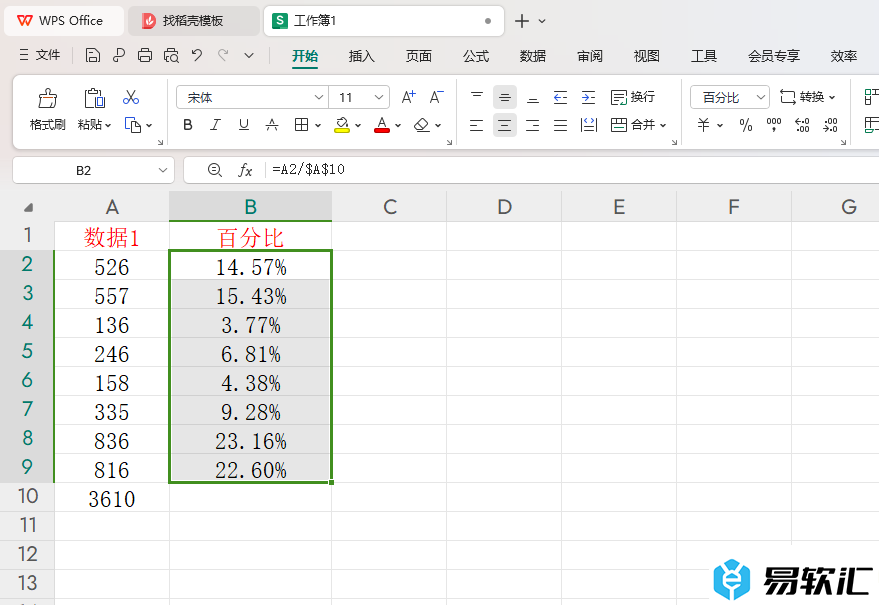
方法步骤
1.首先,我们需要在打开的表格中,在空白的单元格中输入【=sum()】,将鼠标定位到括号中,将我们需要求和的区域进行框选起来。
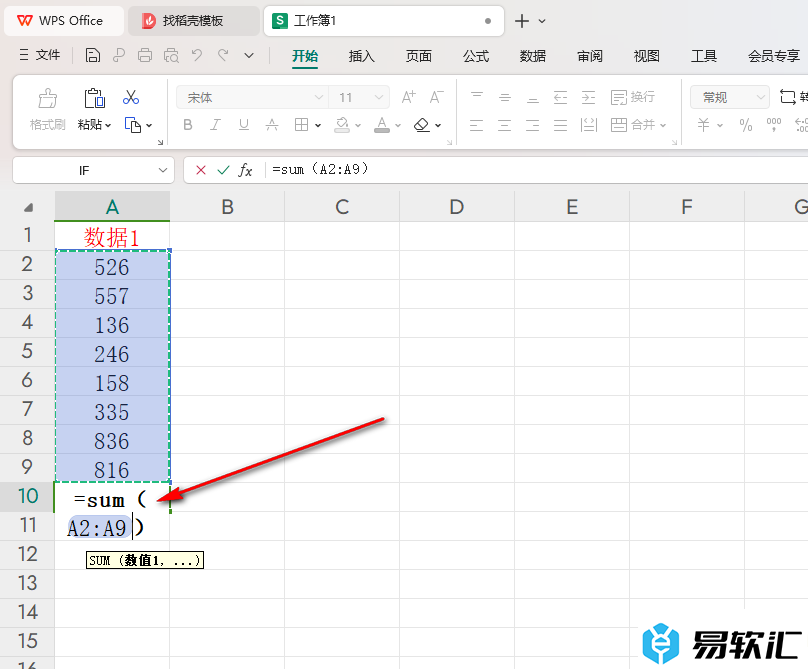
2.之后即可回车键得到我们需要的求和数据,之后我们在数据旁边的单元格中,输入【=A2/$A$10】,表示A2的数据单元格除以我们求取的总和,即可得到一个小数占比。
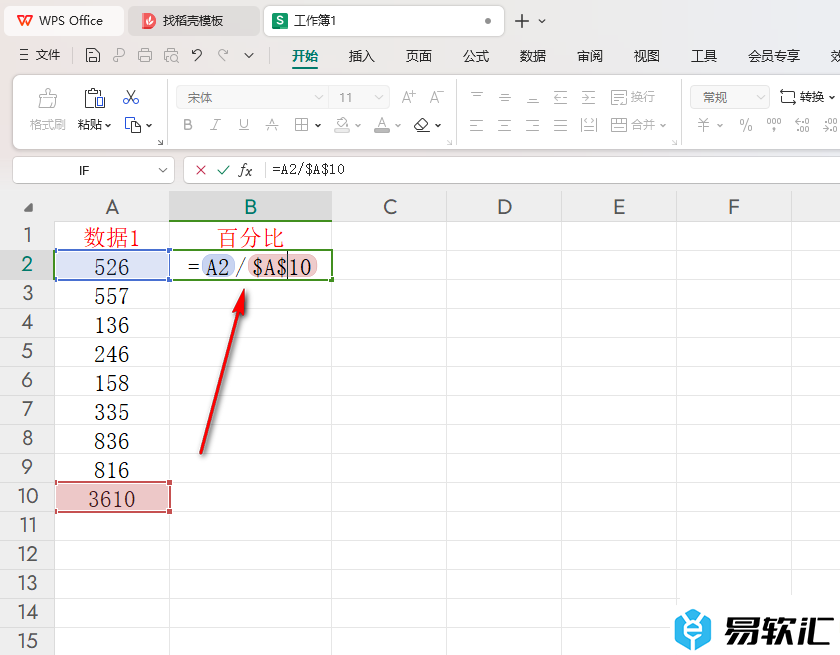
3.之后,我们通过将鼠标定位到该单元格的右下角位置,进行下拉填充操作,那么即可将其他的几个数据进行计算出来。
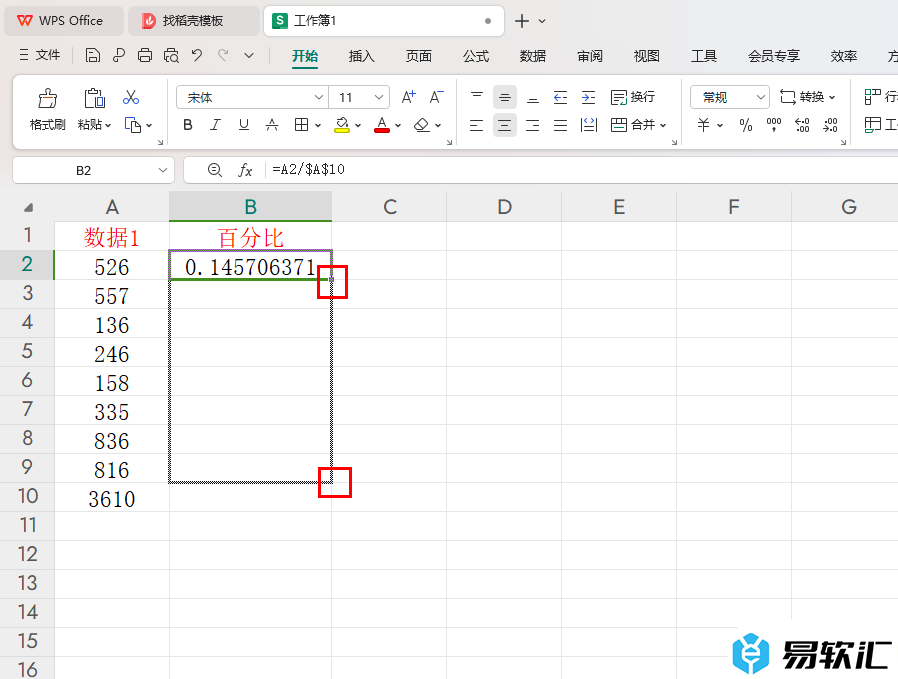
4.接着,我们需要将计算出来的小数内容进行选中,然后右键点击一下,选择其中的【设置单元格格式】选项。
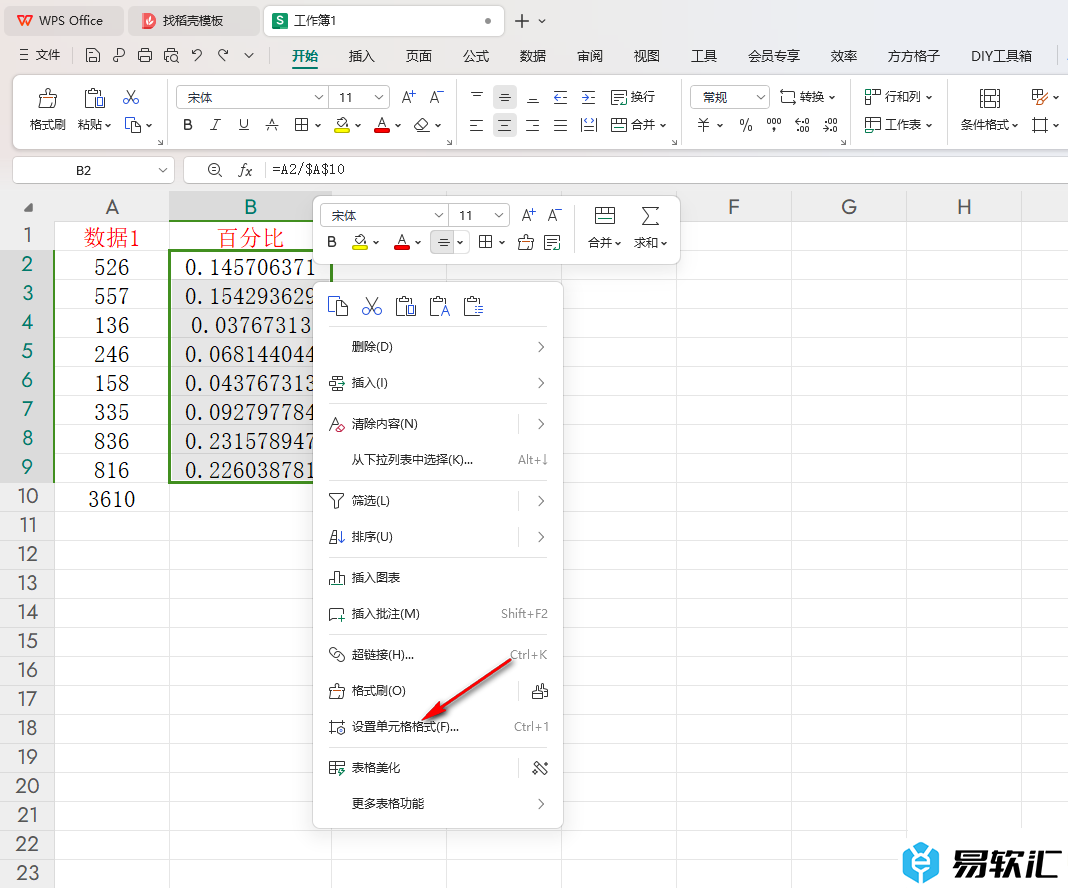
5.接着我们就可以在打开的窗口中,将【百分比】选项进行点击,然后在右侧设置一下两位小数。
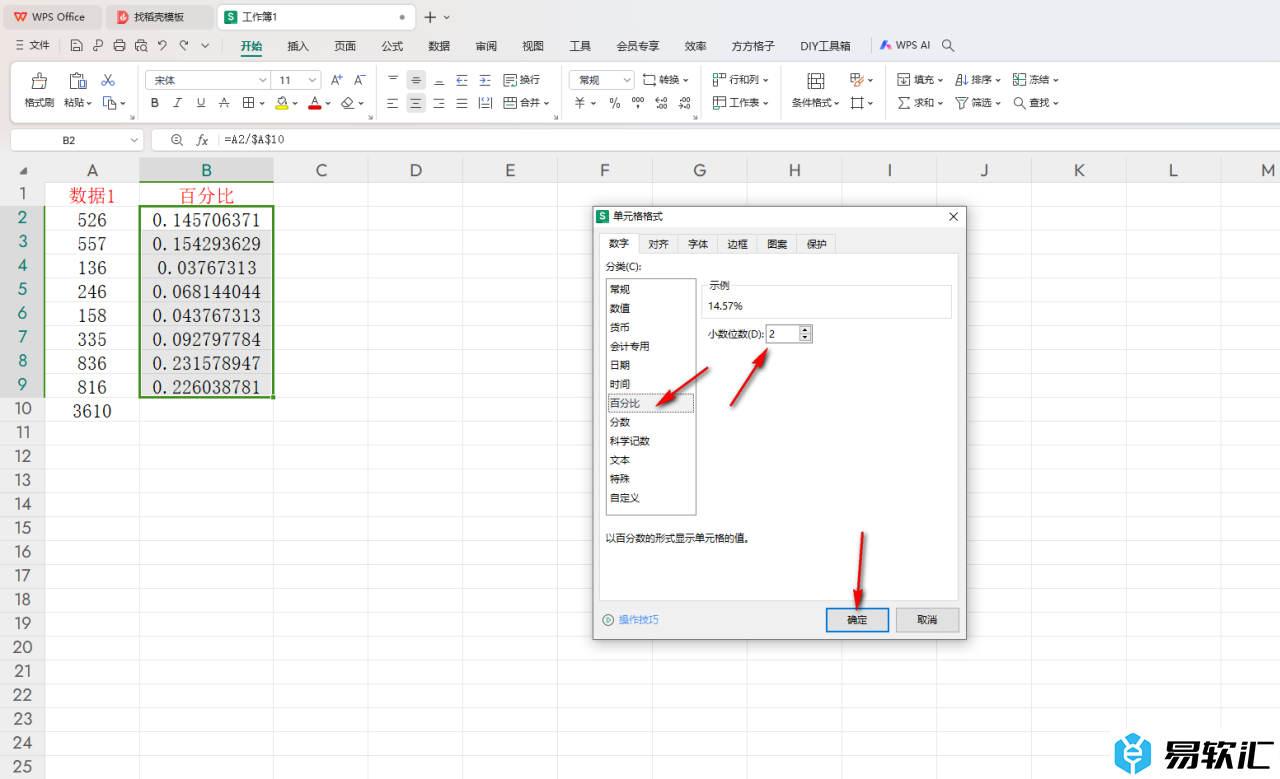
6.点击确定之后,即可查看到我们的小数数据就会变成百分比来展示,如图所示。
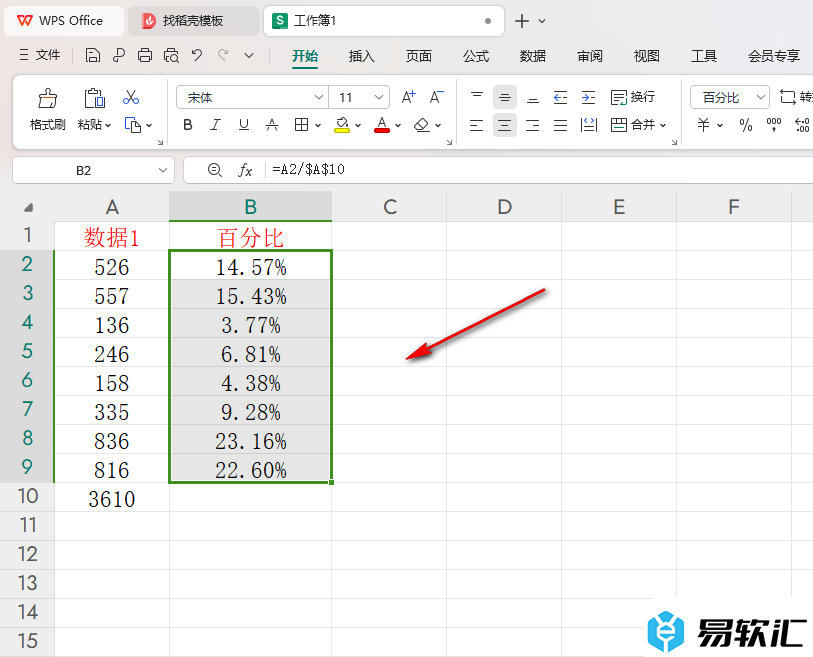
以上就是关于如何使用WPSExcel计算百分比的具体操作方法,如果你想要将其中的某些数据进行百分比的计算,那么我们就可以通过小编分享的教程首先将总和计算出来,之后再将每一个数据依次除以总和,之后再设置一下百分比格式即可,感兴趣的话可以试试哦。






